Molte azioni e comandi che esegui con il mouse possono essere eseguiti anche utilizzando combinazioni di tasti sulla tastiera. E la tastiera è spesso più veloce se sono necessari più clic del mouse.
Scorciatoie WinKey
Ecco alcune scorciatoie che utilizzano il Tasto Windows, o WinKey, che funzionano in Windows 10/8/7. Il WinKey è il tasto con il logo di Windows mostrato su di esso e di solito si trova tra i tasti Ctrl e Alt sulla tastiera. Queste scorciatoie sono anche conosciute come Scorciatoie da tastiera Microsoft. Non è necessario scrivere in maiuscolo la lettera che si preme in combinazione con WinKey.
Sto elencando di seguito alcune delle scorciatoie WinKey più utili di seguito, per pronta consultazione.
Tasto Win: Apri e chiudi la schermata Start o il menu Start
Tasto Win + C : Apri la barra degli accessi
Tasto Win + D : Riduci a icona tutte le finestre sul desktop. Premere di nuovo per invertire l'azione
Tasto Win + E : Apri il computer in Esplora file di Windows
Tasto Win + L : Blocca il computer
Tasto Win + F : Apri la finestra di ricerca per trovare file e cartelle
Tasto Win + M : Riduci a icona tutte le finestre
Tasto Win + Maiusc + M : Ingrandisci tutte le finestre dopo averle ridotte a icona
Tasto Win + R : Apri la finestra di dialogo Esegui
Tasto Win + X : Apri Centro mobilità Windows
Tasto Win + U: Apri il centro di accesso facilitato
Tasto Win + Pausa: Apre la finestra di dialogo Proprietà del sistema
Tasto Win + F1 : Apre la Guida e il supporto di Windows
Tasto Win + B : Imposta lo stato attivo sulla barra delle applicazioni, consente la navigazione utilizzando i tasti freccia; apre le applicazioni premendo il tasto Invio.
Puoi vedere l'enorme elenco di scorciatoie da tastiera incluse le scorciatoie WinKey per Windows 8 qui su Microsoft.
Crea le tue scorciatoie WinKey
Oltre alle scorciatoie WinKey standard disponibili in Windows, puoi anche creare le tue scorciatoie WinKey speciali. Per farlo, dovrai usare questa applicazione freeware.
Copernic WinKey era un elegante freeware ma sembra che sia stato interrotto. Ma ora puoi dare un'occhiata WinHotKey. Assegna tasti di scelta rapida a livello di sistema e ti consente di avviare un'applicazione, un documento, una cartella. Le combinazioni di tasti di scelta rapida in genere includono il tasto Windows, una lettera o un numero e una combinazione di tasti Alt, Ctrl, Maiusc.
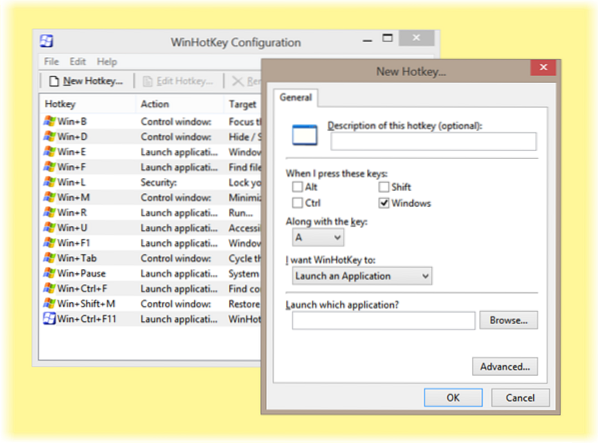
Puoi scaricare WinHotKey daKey Qui e crea i tuoi tasti di scelta rapida.
Se lo desideri, puoi anche disabilita il tasto Windows.
I drogati di tastiera potrebbero voler dare un'occhiata anche a questi post:
- Nuove scorciatoie da tastiera WinKey in Windows 10
- Scorciatoie da tastiera di Internet Explorer
- Comandi CTRL in Windows.
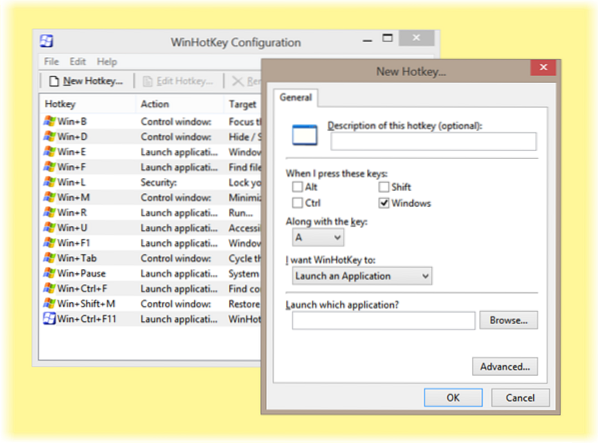
 Phenquestions
Phenquestions


